图文详解windows更新不了的处理方法 为什么windows更新不了
更新时间:2023-04-09 17:05:16作者:yang
电脑是不是更新windows系统不仅加强系统稳定性,还增加很多新的功能,但是在更新过程中经常碰到windows更新不了的情况,造成此故障原因很多,大家别着急,接下去为什么windows更新不了。
具体方法如下:
1、首先我们先点击【开始菜单】,下拉找到并展开“windows系统”,然后鼠标右键点击“命令提示符”,选择“更多”,选择“以管理器身份运行”选项,打开命令提示符窗口。
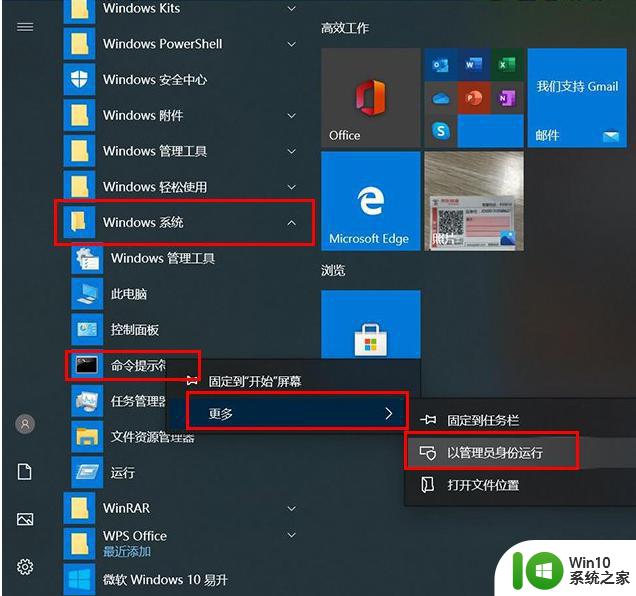
2、我们在命令提示符窗口中,输入“net stop wuauserv”命令并按下回车键。停止windows UPdate更新服务,此时命令提示符窗口先不要关闭,一会需要开启使用。
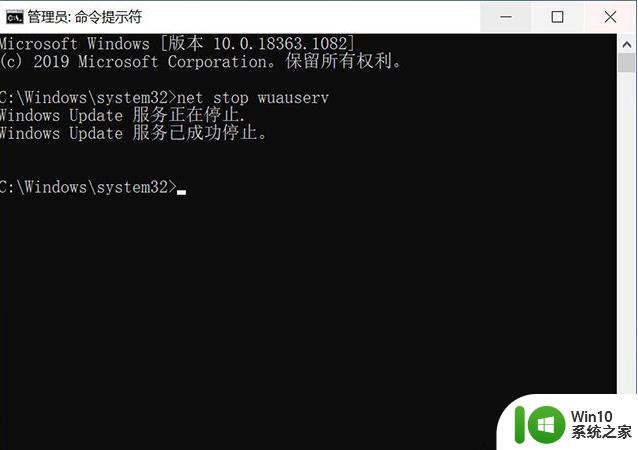
3、接着我们进入路径为“C:WindowsSoftwareDistribution”文件夹,删除其中“Download”和“DataStore”文件夹中的所有内容都删除掉。
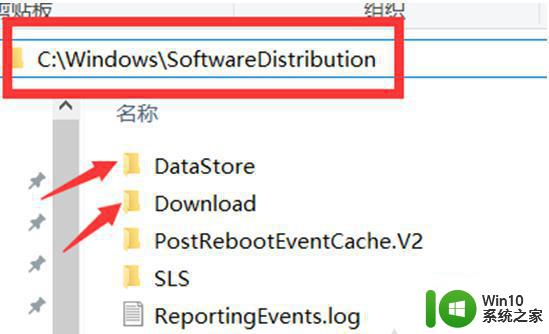
4、在命令提示符窗口中输入命令“net start wuauserv”并按下回车键,当windwos update更新服务启动完毕后。
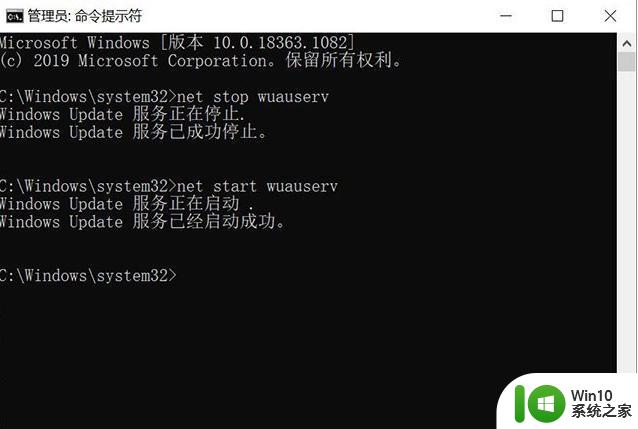
5、最后我们将重启电脑,就不会出现windows更新失败的现象啦。
更新电脑系统可以有效提升系统安全性能,遇到windows更新不了是一件棘手问题,想要解决此参考上文教程解决。
图文详解windows更新不了的处理方法 为什么windows更新不了相关教程
- windows系统更新卡住了怎么解决 windows系统更新卡住了解决方法
- windows更新后的旧文件的清理方法 windows更新后怎么清理旧文件
- 清理windows更新文件的方法 怎么清理windows更新文件
- windows更新下载错误怎么解决 windows更新下载错误解决方法
- windows不小心更新了 怎么恢复 如何恢复电脑系统到原来的版本
- 新主板装不了cpu的解决方法 新CPU不兼容老主板如何处理
- windows更新数据库错误怎么办 windows更新数据库错误如何解决
- 正在准备windows请不要关闭你的计算机怎么解决 Windows系统更新中断怎么处理
- 关闭电脑windows自动更新的详细方法 如何禁止电脑Windows自动更新
- 为什么键盘win键用不了 键盘windows键用不了是什么原因
- windows夜间模式为什么打不开 windows夜间模式开不了怎么办
- wps昨天更新的文件找不到啦 wps昨天更新的文件找不到原因
- U盘装机提示Error 15:File Not Found怎么解决 U盘装机Error 15怎么解决
- 无线网络手机能连上电脑连不上怎么办 无线网络手机连接电脑失败怎么解决
- 酷我音乐电脑版怎么取消边听歌变缓存 酷我音乐电脑版取消边听歌功能步骤
- 设置电脑ip提示出现了一个意外怎么解决 电脑IP设置出现意外怎么办
电脑教程推荐
- 1 w8系统运行程序提示msg:xxxx.exe–无法找到入口的解决方法 w8系统无法找到入口程序解决方法
- 2 雷电模拟器游戏中心打不开一直加载中怎么解决 雷电模拟器游戏中心无法打开怎么办
- 3 如何使用disk genius调整分区大小c盘 Disk Genius如何调整C盘分区大小
- 4 清除xp系统操作记录保护隐私安全的方法 如何清除Windows XP系统中的操作记录以保护隐私安全
- 5 u盘需要提供管理员权限才能复制到文件夹怎么办 u盘复制文件夹需要管理员权限
- 6 华硕P8H61-M PLUS主板bios设置u盘启动的步骤图解 华硕P8H61-M PLUS主板bios设置u盘启动方法步骤图解
- 7 无法打开这个应用请与你的系统管理员联系怎么办 应用打不开怎么处理
- 8 华擎主板设置bios的方法 华擎主板bios设置教程
- 9 笔记本无法正常启动您的电脑oxc0000001修复方法 笔记本电脑启动错误oxc0000001解决方法
- 10 U盘盘符不显示时打开U盘的技巧 U盘插入电脑后没反应怎么办
win10系统推荐
- 1 系统之家ghost win10 32位经典装机版下载v2023.04
- 2 宏碁笔记本ghost win10 64位官方免激活版v2023.04
- 3 雨林木风ghost win10 64位镜像快速版v2023.04
- 4 深度技术ghost win10 64位旗舰免激活版v2023.03
- 5 系统之家ghost win10 64位稳定正式版v2023.03
- 6 深度技术ghost win10 64位专业破解版v2023.03
- 7 电脑公司win10官方免激活版64位v2023.03
- 8 电脑公司ghost win10 64位正式优化版v2023.03
- 9 华硕笔记本ghost win10 32位家庭版正版v2023.03
- 10 雨林木风ghost win10 64位旗舰安全版下载v2023.03